Содержание:
Способ 1: Стартовая страница браузера
Несмотря на пользу Яндекс.Дзена, способного весьма точно определять интересы пользователя и предоставлять соответствующие новости, иногда возникает необходимость в деактивации ленты и всех связанных элементов. В случае с браузером Google Chrome проще всего это сделать, если рекомендации отображаются на новой вкладке из-за установленной вручную поисковой системы данной компании.
Читайте также: Настройки Яндекс.Дзен на ПК
- Находясь на любой странице, щелкните левой кнопкой мыши по вертикальному многоточию в правом верхнем углу программы и перейдите в раздел «Настройки».
- С помощью меню в левой части окна или вручную найдите раздел «Поисковая система» и разверните находящийся здесь выпадающий список.
- В качестве альтернативного варианта можете установить «Google» или другой поисковик на свое усмотрение. Сохранение же новых параметров не требуется.
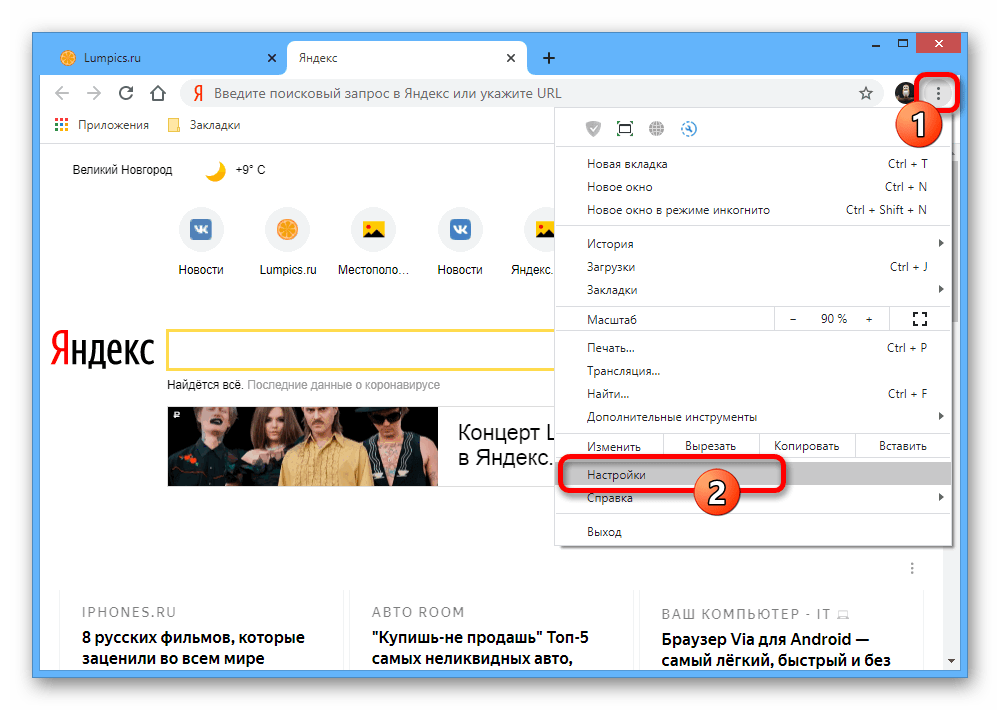
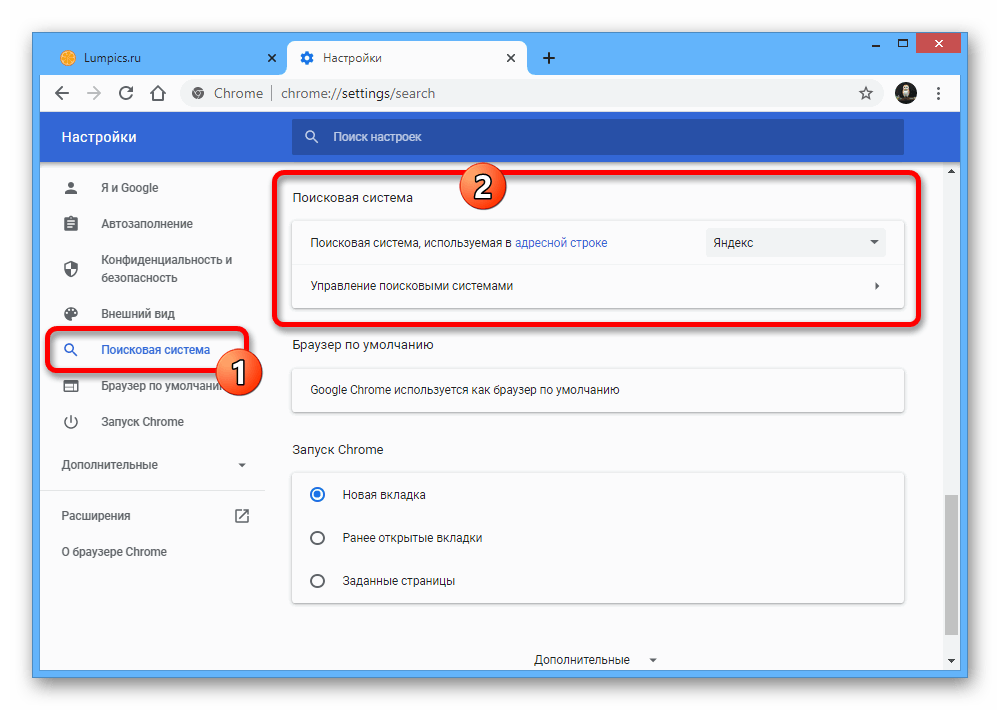
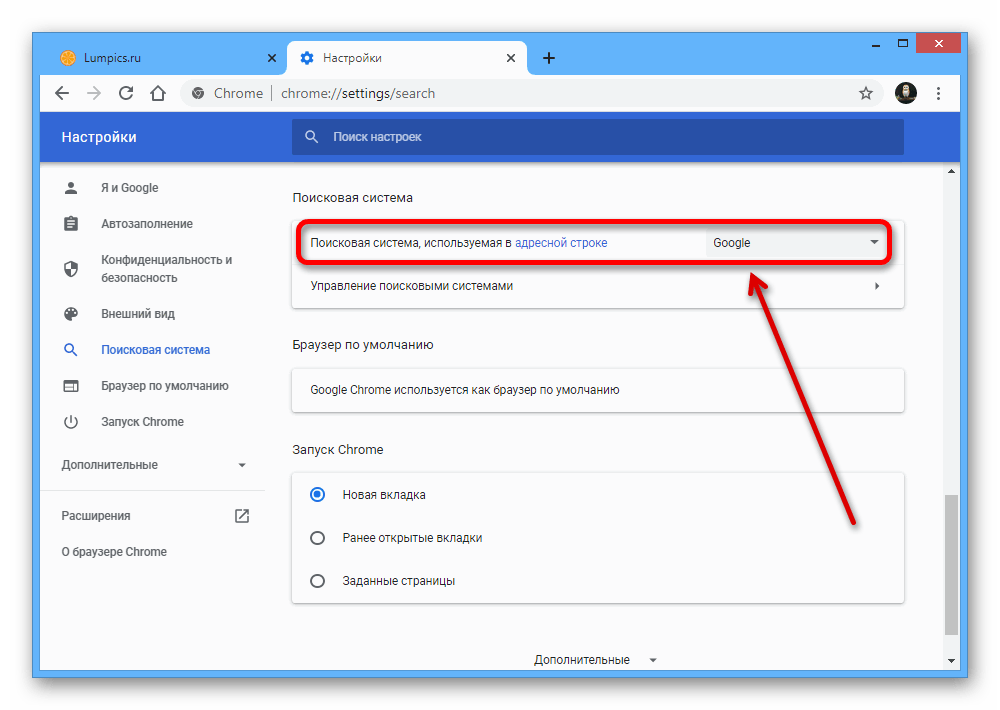
После проделанных действий на новой вкладке больше не будут отображаться сервисы Яндекса, в том числе и лента Дзена. Конечно, данный вариант оптимален только если вы не против замены поисковой системы.
Способ 2: Настройки новой вкладки
Если вы все же хотите использовать Яндекс в качестве основного поиска, от Дзена можно избавиться через параметры на новой вкладке.
- Нажмите по значку «+» для перехода на пустую страницу и пролистайте окно до блока с лентой.
- Щелкните левой кнопкой мыши по значку с тремя вертикальными точками в отмеченной на скриншоте области и воспользуйтесь пунктом «Скрыть Дзен».
На месте только что убранного блока в дальнейшем будет отображаться кнопка для возобновления работы ленты.
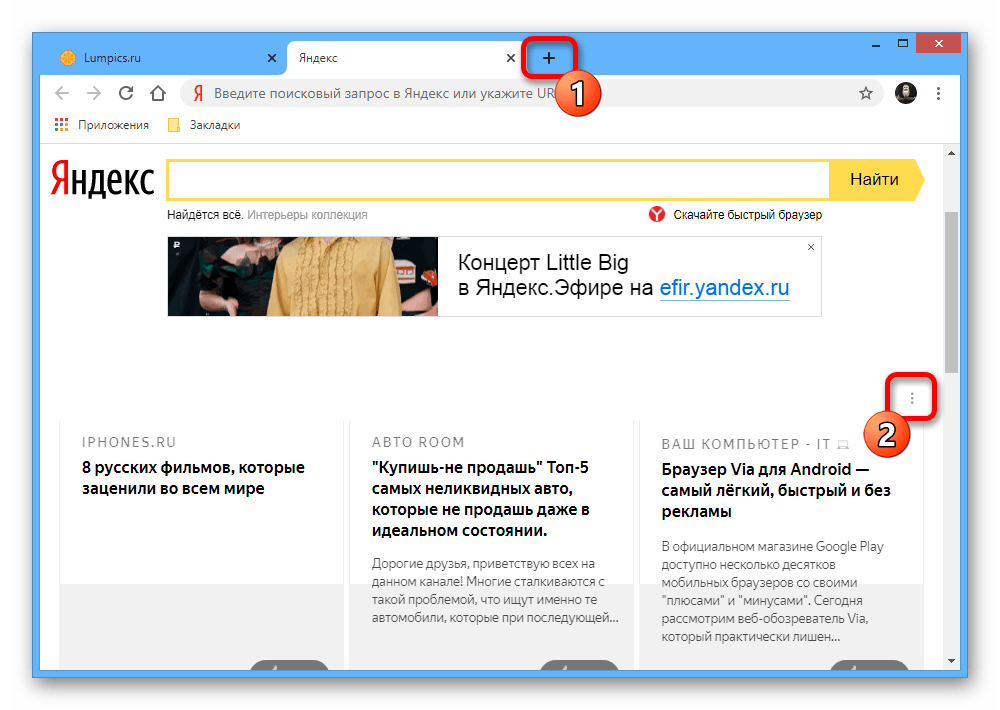
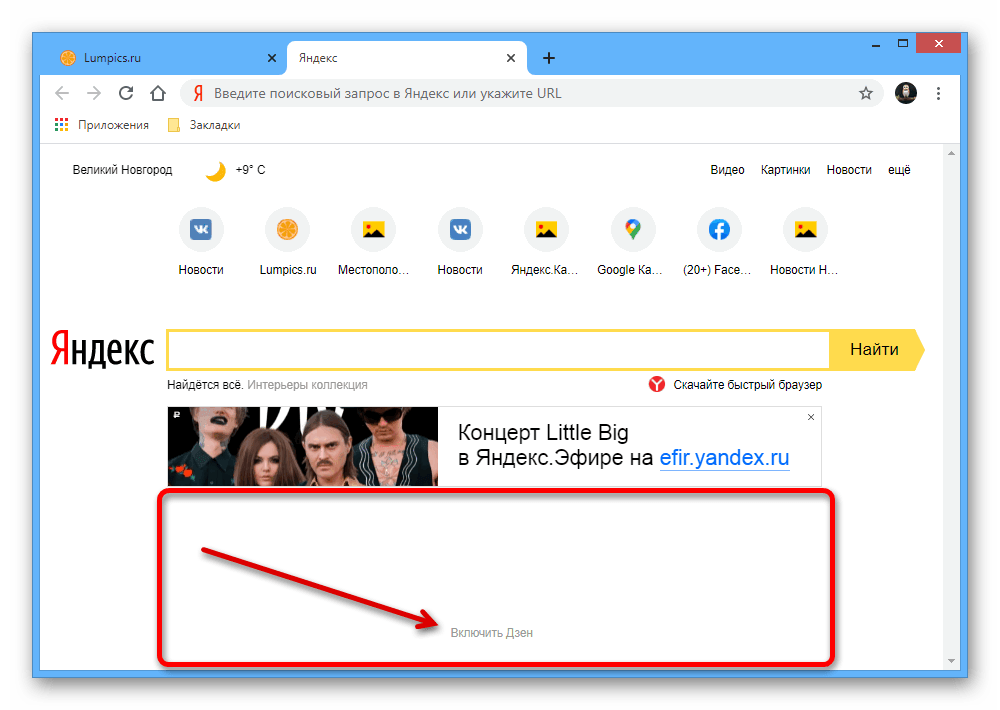
Способ 3: Главная страница Яндекса
Отключить Дзен можно похожим образом не только на новой вкладке, но и на главной странице Яндекса в интернете, что может быть весьма полезно, если сайт открывается при запуске браузера.
Читайте также: Настройка виджетов на главной странице Яндекса
- Сначала перейдите на соответствующий ресурс и найдите блок с лентой рекомендаций.
- Наведите курсор мыши на строку с названием блока, разверните меню с помощью рядом расположенного вертикального многоточия и воспользуйтесь пунктом «Скрыть». Это приведет к моментальному исчезновению Дзена.
- В качестве альтернативы можете воспользоваться меню «Настройка» на верхней панели сайта и выбрать «Настроить блоки».
- Здесь будет достаточно изменить положение ползунка «Дзен» по аналогии с представленным нами примером и нажать кнопку «Сохранить» в нижнем левом углу окна. Результат будет тот же, что и в предыдущем случае.


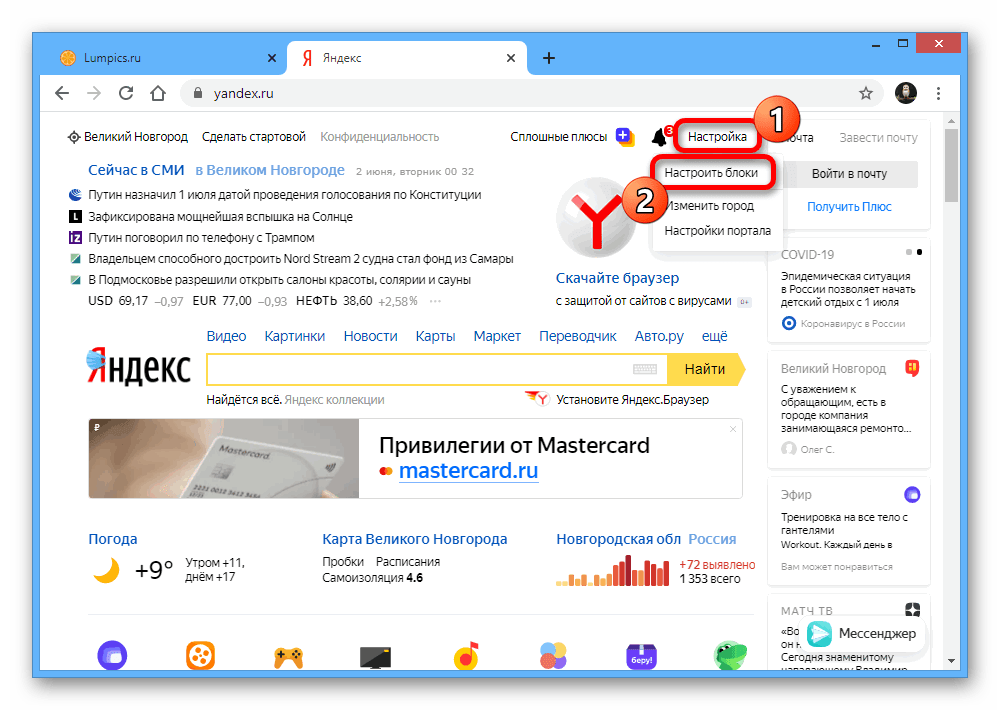
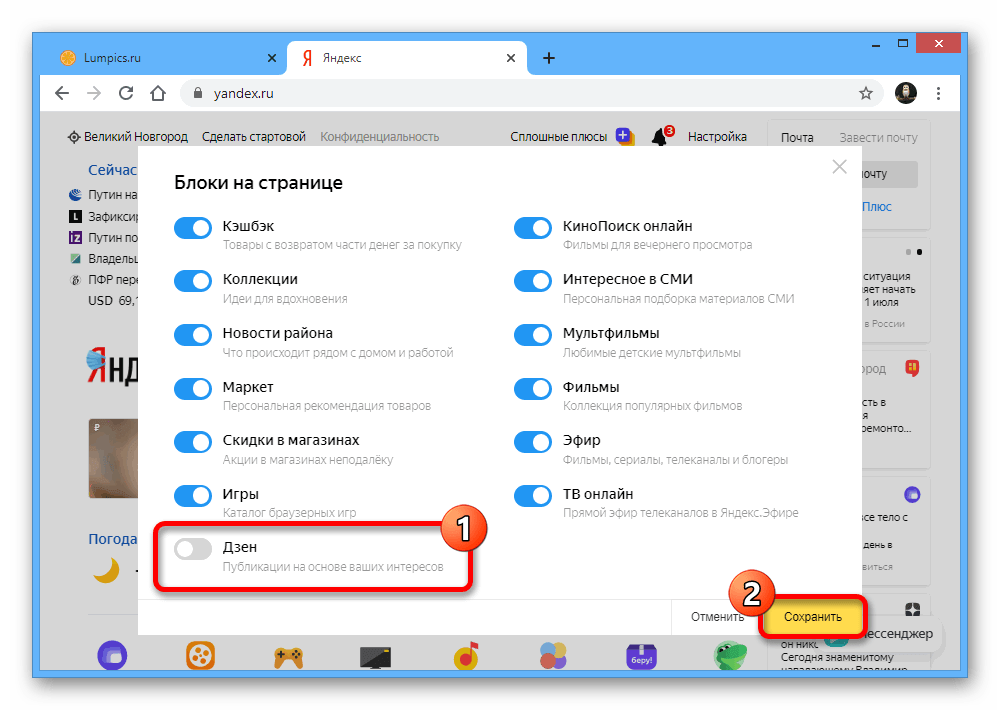
Обратите внимание на то, что установленные параметры во втором и третьем варианте напрямую зависят от данных в cookie браузера. Поэтому если вы решите когда-нибудь очистить программу от мусора, впоследствии все настройки придется применять заново.
Способ 4: Параметры визуальных закладок
Во время использования браузерного расширения «Визуальные закладки» от Яндекса лента рекомендаций Дзена также будет отображаться на новой вкладке. Произвести отключение в данном случае можно опять же через настройки.
- Перейдите на новую вкладку с визуальными закладками и воспользуйтесь ссылкой «Настройки» под плитками.
- С помощью колесика мыши пролистайте появившееся меню в правой части окна и снимите галочку рядом с пунктом «Показывать в новой вкладке Дзен — ленту персональных рекомендаций»
Если все сделано правильно, раздел с рекомендациями исчезнет со страницы и не появится вплоть до сброса настроек Google Chrome.
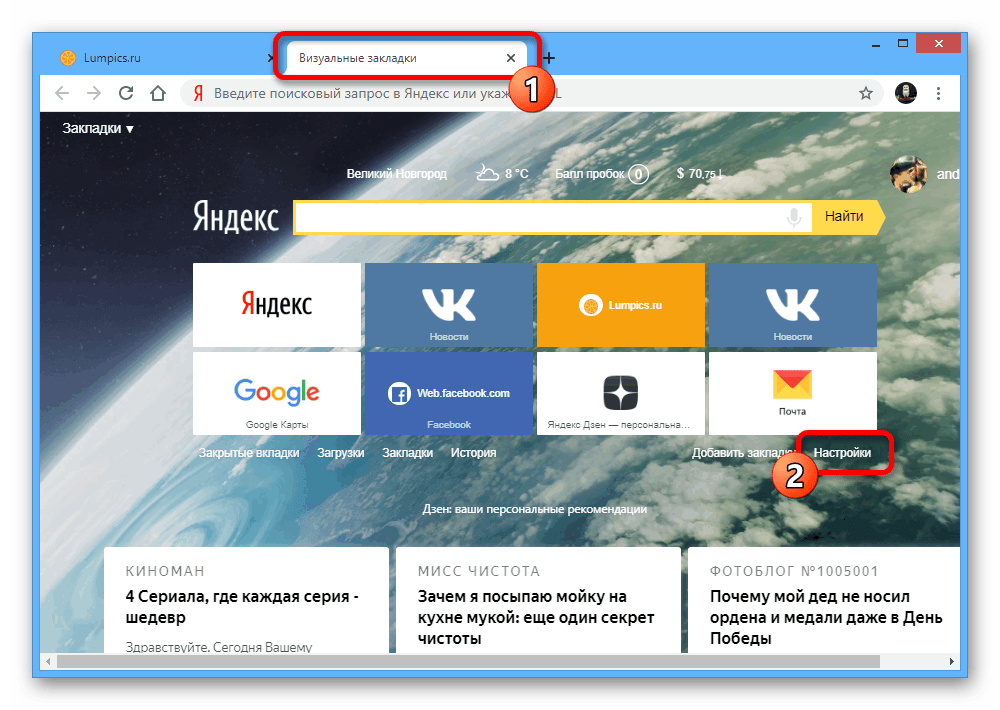
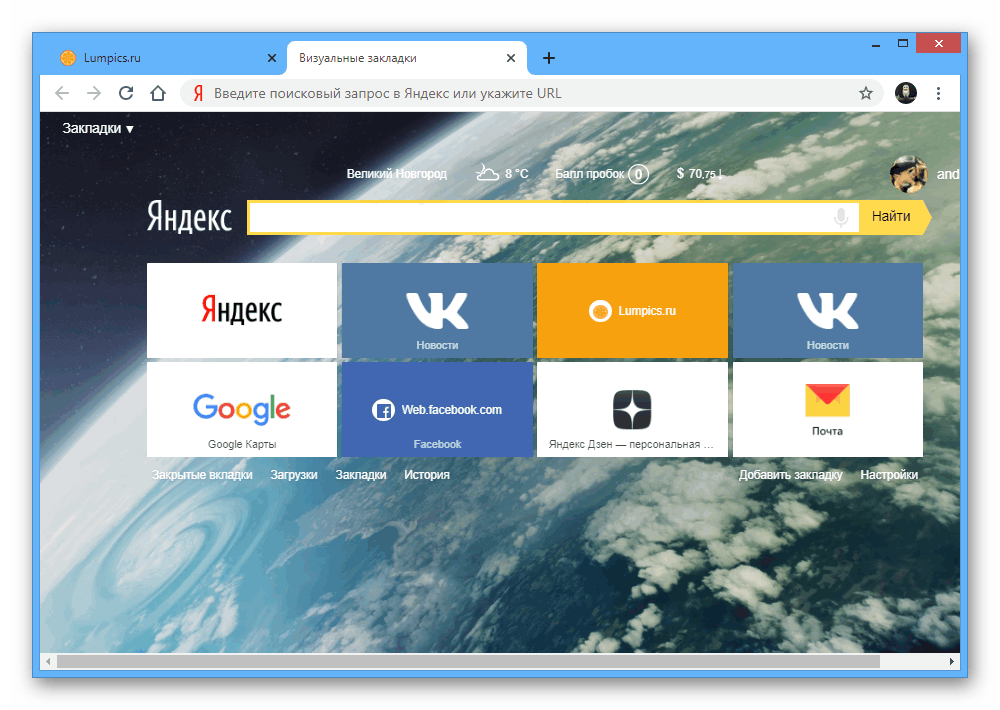
Способ 5: Удаление расширений
Более радикальным методом отключения Дзена в Хроме может стать полное удаление визуальных закладок, например, если данное ПО было добавлено по ошибке. Делается это буквально так же, как и с любым другим расширением.
Подробнее: Правильное удаление расширений в Google Chrome
- Кликните левой кнопкой мыши по значку «…» в правом углу браузера, разверните «Дополнительные инструменты» и перейдите на страницу «Расширения».
- Найдите «Визуальные закладки», по необходимости используя поле «Поиск по расширения», и нажмите по кнопке «Подробнее».
- В разделе с параметрами ПО найдите и воспользуйтесь опцией «Удалить расширение». Данное действие нужно будет подтвердить через всплывающее окно.
Убедиться в успешном удалении можно как просто дождавшись перехода на страницу «Визуальные закладки удалены», так и проверив новую вкладку на предмет наличия элементов Яндекса.
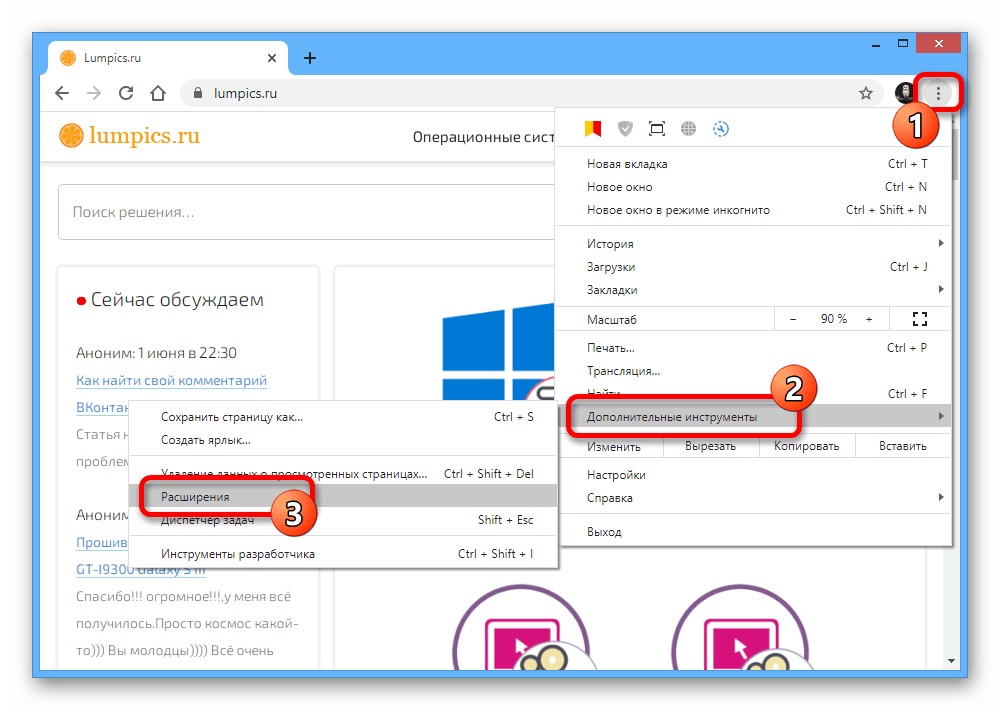

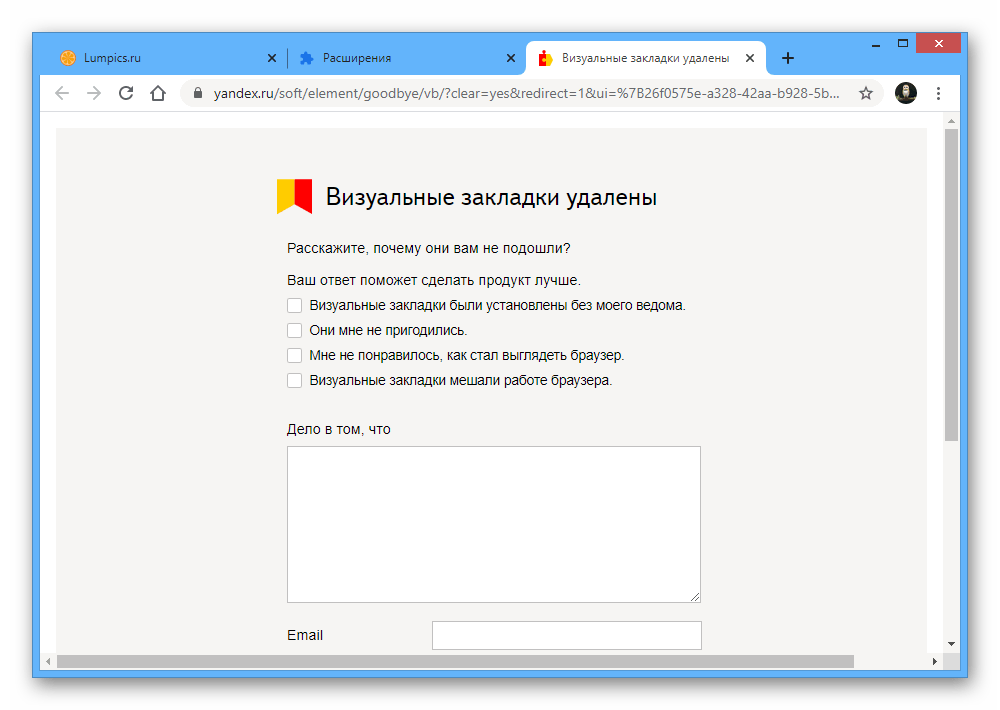
Кроме как произвести полную деинсталляцию, вы вполне можете ограничиться деактивацией ПО. Это приведет к тому же результату, но при этом расширение можно будет снова включить в любое время.
Подробнее: Отключение расширений в Google Chrome
 Наш Telegram каналТолько полезная информация
Наш Telegram каналТолько полезная информация
 Как обновить браузер Google Chrome
Как обновить браузер Google Chrome
 Как убрать рекламу в браузере Google Chrome
Как убрать рекламу в браузере Google Chrome
 Что делать, если браузер Google Chrome не открывает страницы
Что делать, если браузер Google Chrome не открывает страницы
 Полная очистка браузера Google Chrome
Полная очистка браузера Google Chrome
 Восстановление закладок в браузере Google Chrome
Восстановление закладок в браузере Google Chrome
 Переводчики страниц для браузера Google Chrome
Переводчики страниц для браузера Google Chrome
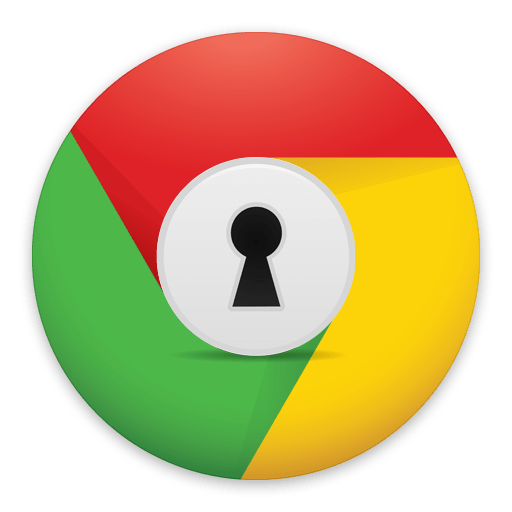 Как поставить пароль на браузер Google Chrome
Как поставить пароль на браузер Google Chrome
 Полное удаление браузера Google Chrome в Windows
Полное удаление браузера Google Chrome в Windows
 Установка расширений в браузер Google Chrome
Установка расширений в браузер Google Chrome
 Решение проблем с запуском Google Chrome
Решение проблем с запуском Google Chrome
 Adguard для Google Chrome
Adguard для Google Chrome
 Использование Savefrom.net в Google Chrome
Использование Savefrom.net в Google Chrome
 Как посмотреть историю в Google Chrome
Как посмотреть историю в Google Chrome
 Как восстановить вкладки в Google Chrome
Как восстановить вкладки в Google Chrome
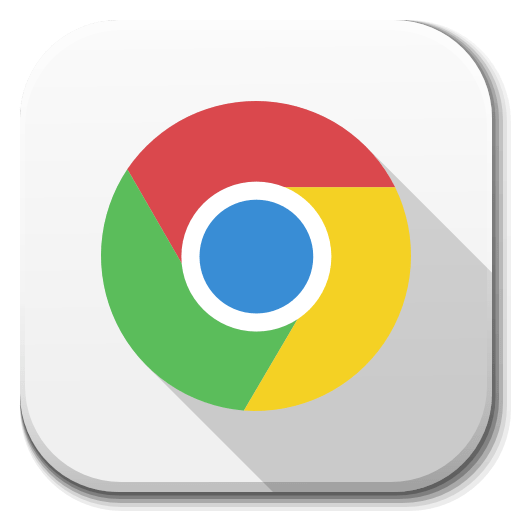 Как включить отображение всплывающих окон в Google Chrome
Как включить отображение всплывающих окон в Google Chrome
 Удаленное управление компьютером с помощью браузера Google Chrome
Удаленное управление компьютером с помощью браузера Google Chrome
 Экспериментальные функции Google Chrome
Экспериментальные функции Google Chrome
 Изменение и настройка стартовой страницы в браузере Google Chrome
Изменение и настройка стартовой страницы в браузере Google Chrome
 Как заблокировать всплывающие окна в браузере Google Chrome
Как заблокировать всплывающие окна в браузере Google Chrome
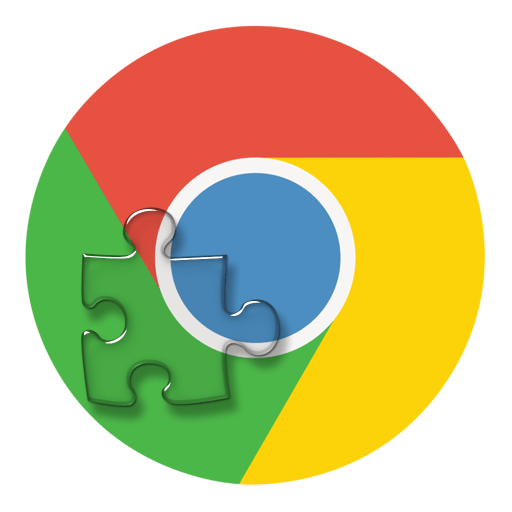 Что делать, если в Google Chrome не устанавливаются расширения
Что делать, если в Google Chrome не устанавливаются расширения lumpics.ru
lumpics.ru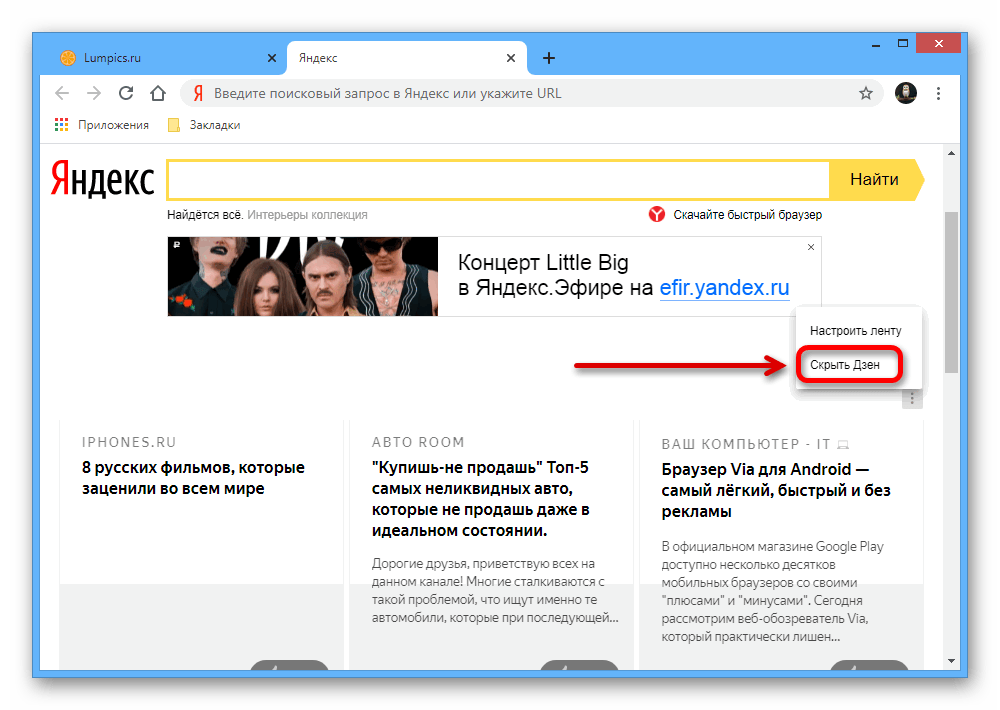
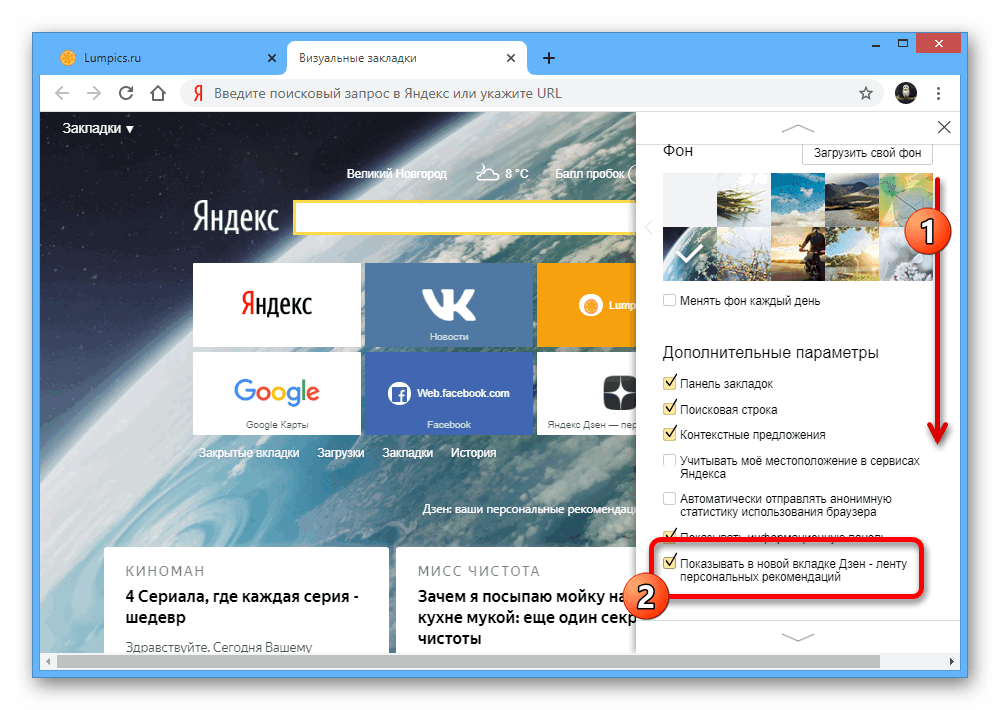
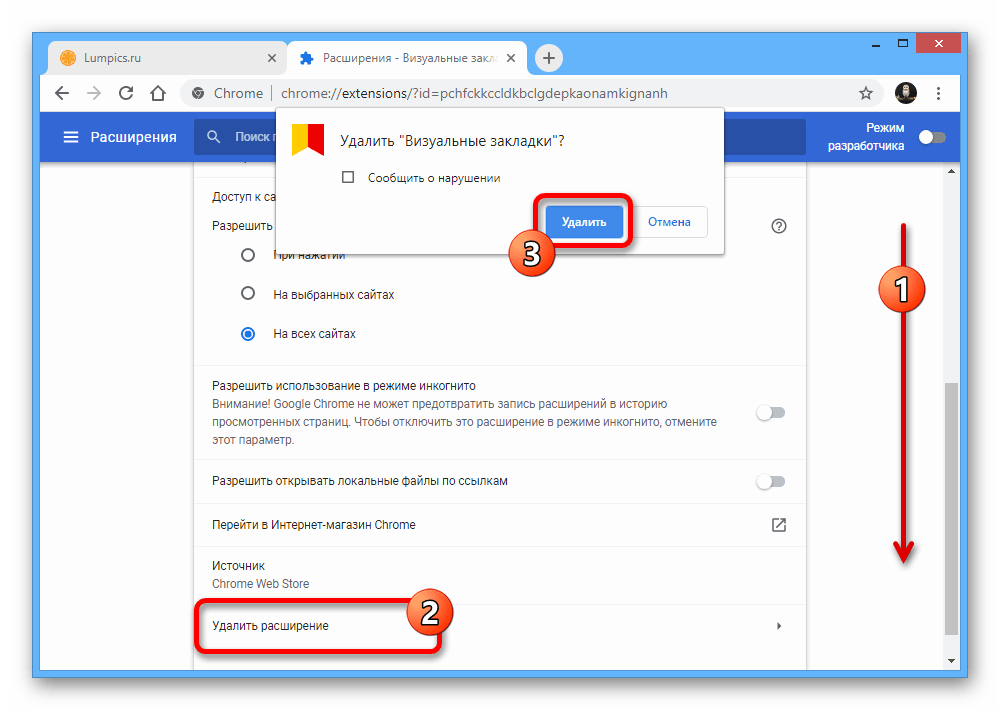


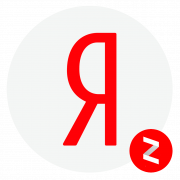
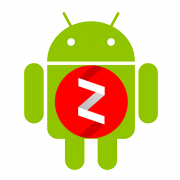

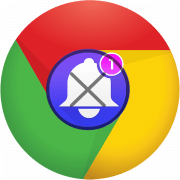
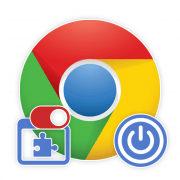


ни чего не помогло